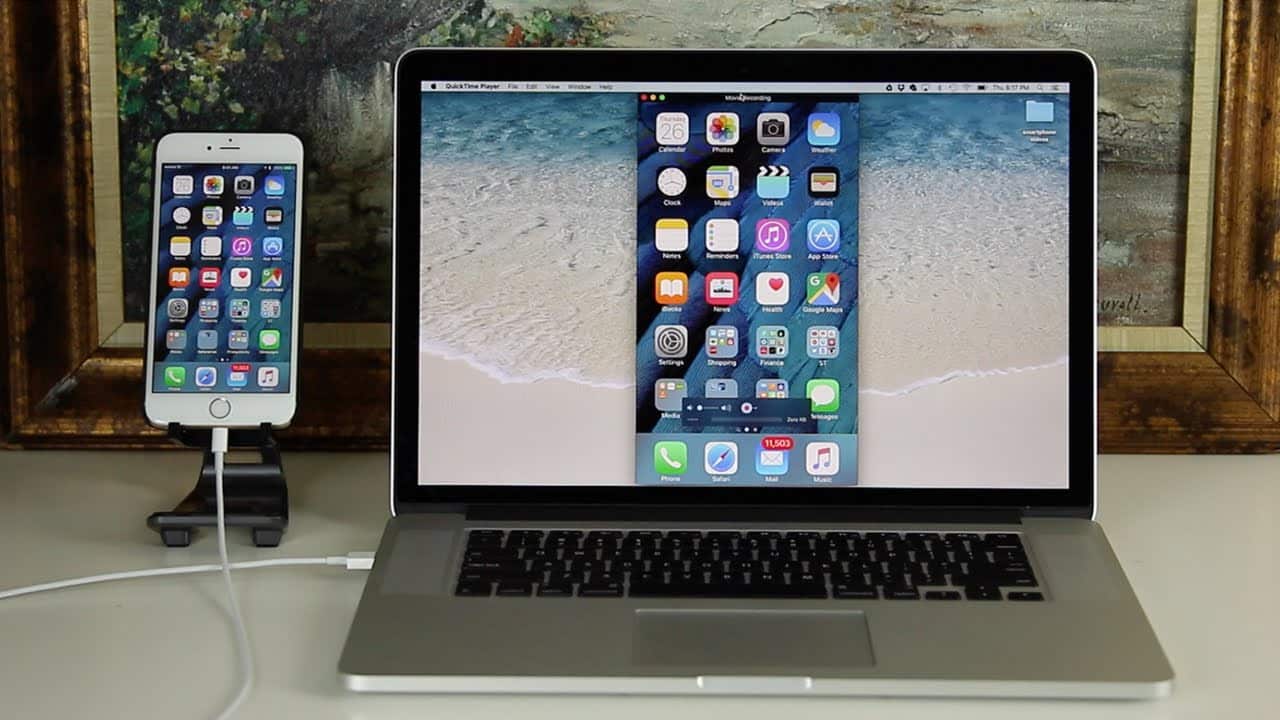618
Если вы хотите перенести экран iPhone на ПК, у вас есть несколько вариантов. Если маленький экран уже не устраивает вас, перенос — хороший вариант для вас.
iПередача экрана iPhone на ПК: справочное приложение
Если у вас ПК с ОС Windows, то следует учитывать, что в зависимости от системы компьютера при передаче экрана могут возникнуть проблемы. Если необходимо синхронизировать экран смартфона с ПК, выполните следующие действия:
- Внимание: если ваш iPhone старше iPhone 5, экран не может быть перенесен на экран компьютера.
- Скачайте приложение ApowerMirror. Зарегистрируйте и установите приложение.
- Откройте приложение на компьютере. Также откройте центр управления iPhone.
- Нажмите кнопку «Синхронизация экрана». На экране компьютера появится список устройств, доступных через приложение ApowerMirror. Выберите iPhone из списка. Экран iPhone должен появиться на экране ПК.
Подключите iPhone к Mac с помощью кабеля
Если вы не хотите использовать приложение, экран iPhone также можно синхронизировать с помощью кабеля.
-
- Подключите iPhone к компьютеру Mac или MacBook с помощью кабеля Lightning.
-
- Откройте QuickTime Player.
-
- Нажмите Файл ☻ Новая видеозапись.
-
- Откроется веб-камера. Щелкните справа от красного заголовка записи. Выберите здесь свой iPhone.